電脳世界で繰り広げられる音楽ゲーム(リズムアクション)『Cytus II(サイタス2)』。『Cytus II』ではiPhone→iPhoneなどの同一OS間のみ限定ですが、開放した楽曲やアーティストのLvなどのゲームデータを別のスマホ端末に移行できます。
設定画面でクラウドセーブをONにするという少々特殊な引き継ぎ方法。その手順をチェックしていきましょう。
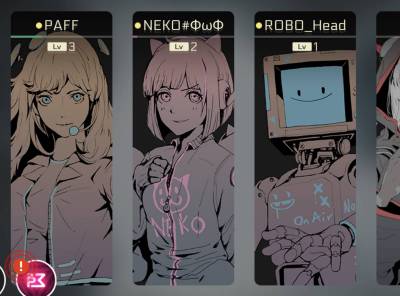
『Cytus II(サイタス2)』機種変更時のデータ引き継ぎ方法と注意点
あわせて読みたい
本気でやり込める「音ゲーアプリ」14本。システム、曲数、価格を徹底比較
引き継ぎのやり方解説【iOS→iOS、Android→Android】
旧端末でやること:クラウドセーブをONにする
iOS(iPhone・iPad)ならApple ID、AndroidならGoogleのアカウントと『Cytus II』のゲームデータを紐付けて、クラウドにセーブ(バックアップ)します。両OSとも手順は以下の通り。
1.アーティスト選択画面右下のボタンをタップし、ステータス画面を起動
2.ステータス画面右下の歯車のボタンをタップし、設定画面を呼び出す
3.[その他の設定]をタップ
4.画面右上の「クラウドセーブ▶OFF」の横のボタンをタップ
5.データ通信を行う事を確認し、[OK]をタップ
6.画面右上の表示が「クラウドセーブ▶ON」に変われば旧端末での準備完了
新端末でやること:旧端末と同様の手順でクラウドセーブをONにする
新端末でデータを引き継ぐ際の操作も、旧端末と全く同じ。設定画面でクラウドセーブをONにするだけで、自動的に旧端末からデータが引き継がれます。
1.チュートリアル終了後、アーティスト選択画面右下のボタンをタップし、ステータス画面を起動
2.ステータス画面右下の歯車のボタンをタップし、設定画面を呼び出す
3.[その他の設定]をタップ
4.画面右上の「クラウドセーブ▶OFF」の横のボタンをタップ
5.データ通信を行う事を確認し、[OK]をタップ
6.画面右上の表示が「クラウドセーブ▶ON」に変わったのを確認
7.旧端末のデータを引き継いでプレイ可能に
▲PAFFのLvに注目。手順1ではLv1だったものが、引き継ぎを行った事でLv2に変わっている。
iPhone→Android、Android→iPhoneなど異なるOS間の引き継ぎは不可
iPhone/iPadのiOSではApple ID、AndroidではGoogleと、各OSそれぞれで固有のアカウントを使ってデータバックアップを行うため、異なるOS間の引き継ぎには記事執筆時の2019年4月26日時点では対応していません。機種変更の際に、あらかじめ十分注意をしておきましょう。
引き継ぎができない時はApple ID、またはGoogleアカウントをチェック
引き継ぎの際は旧端末と新端末で同じApple ID(iOS)、またはGoogleアカウント(Android)を使用する必要があります。上記の手順を行ったにも関わらず、引き継ぎができていない時はアカウントをチェックしてみてください。
▲iOSの場合、「設定」アプリを開けばすぐにApple IDを確認可能。
▲Androidの場合は「Google Playストア」からアカウントの確認を。
少々特殊な引き継ぎ方法ながら非常に簡単。バックアップも取れて一石二鳥
引き継ぎコードの発行やSNS連携など、他のアプリで一般的な引き継ぎ方法に比べると『Cytus II』の引き継ぎ方法は少々特殊です。ですが設定画面でクラウドセーブをONにするだけと非常に簡単なので心配する必要はありません。
クラウドセーブはバックアップにもなるので、スマホ紛失などのトラブルに備えて早めに行っておく事をおすすめします。ただ先述のように、異なるOS間での引き継ぎはできないためその点だけご注意ください。
